Hvis du ikke er klar over det, er phpMyAdmin et av de mest populære gratis- og åpen kildekodeverktøyene for administrasjon av MySQL og MariaDB. Den støtter et bredt spekter av databaseoperasjoner som å administrere indeksene, tabellene, kolonnene, relasjonene og så videre. Du får også muligheten til å utføre alle SQL-setninger også direkte.
For å hjelpe deg med å administrere alle disse innstillingene og alternativene, gir phpMyAdmin deg tilgang til et intuitivt webgrensesnitt. Og mens det når det gjelder funksjonalitet, gir det deg en ekstremt brukervennlig layout, når det gjelder design, kan det føles litt utdatert og kjedelig.
Dette er hvor phpMyAdmin-temaer kommer inn i bildet. Siden versjon 2.6.0, hadde brukerne muligheten til å installere et tilpasset tema for å endre fargevalg og skriftstil. Alle navigasjonsalternativene og den generelle brukervennligheten til verktøyet er intakt, noe som betyr at endring av temaer ikke vil påvirke arbeidsflyten din.
Vi har satt sammen en liste over de seks beste gratis phpMyAdmin-temaene som er gratis for nedlasting og bruk. Du vil også finne en detaljert guide om hvordan du installerer disse temaene og prøver dem selv.
6 beste gratis phpMyAdmin-temaer
Før vi markerer de seks beste gratis phpMyAdmin-temaene, er det verdt å merke seg at du bare skal installere et tema som er kompatibelt med phpMyAdmin-versjonen din.
Installering av en inkompatibel versjon kan føre til visningsproblemer, noe som kan være et stort problem når du administrerer databasen. Dette er grunnen til at vi har tatt med hvilke phpMyAdmin-versjoner hvert tema er kompatibelt med, slik at du ikke får noen slags problemer mens du bruker det.
FORSIKTIG Ikke last ned phpMyAdmin-temaer fra ukjente kilder
Det er viktig å merke seg at de fleste phpMyAdmin-temaene inneholder PHP-kode, og det er derfor viktig å bare laste dem ned fra pålitelige servere. PhpMyAdmin-teamet har sjekket alle temaene vi har oppført her.
Med alle ansvarsfraskrivelser ute av veien, her er våre valg for de seks beste gratis phpMyAdmin-temaene.
1. Fallen phpMyAdmin Theme
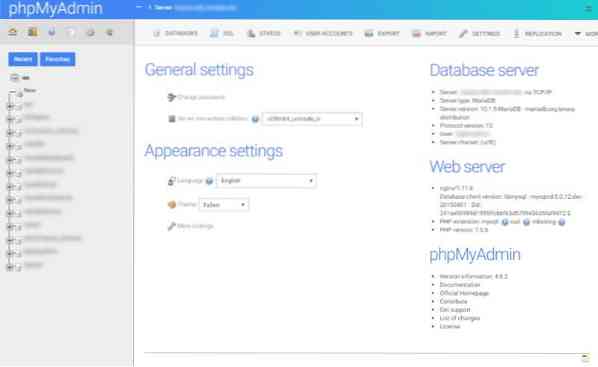
The Fallen gir deg et super rent brukergrensesnitt for phpMyAdmin som gjør at alt ser mer sofistikert og organisert ut. Ikonene som brukes her er også veldig høye og gir mer karakter til admin-dashbordet.
Last ned lenker
For phpMyAdmin versjoner 4.8 & 4.9
For phpMyAdmin versjon 4.7
For phpMyAdmin versjon 4.6
2. Metro phpMyAdmin-tema
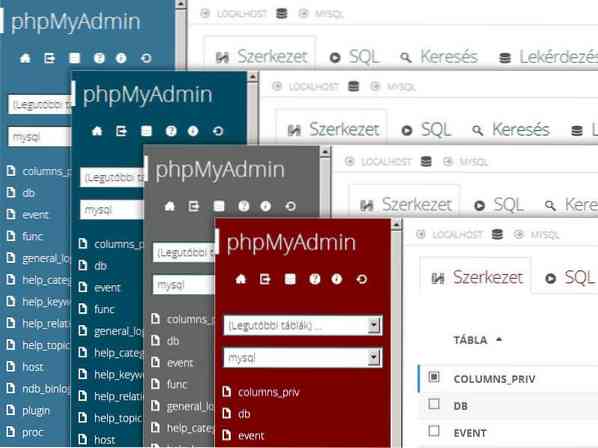
Metro-temaet, som navnet antyder, er inspirert av metrodesignstilen som minner om Windows 8. Skriftstilen, ikonene og den firkantede designstilen med bruk av kvadratiske hjørner får deg til å føle at du bruker et Microsoft-produkt.
Du får også flere fargevalg som gir deg noe mer tilpasningspotensiale.
Last ned lenker
For phpMyAdmin versjoner 4.8 & 4.9
For phpMyAdmin versjon 4.7
For phpMyAdmin versjon 4.6
For phpMyAdmin versjon 4.5
For phpMyAdmin versjon 4.4
For phpMyAdmin versjon 3.5
3. MHN phpMyAdmin-tema
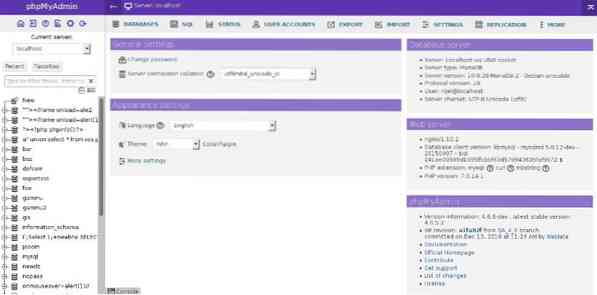
MHN-temaet bringer den moderne, flate designstilen til phpMyAdmin-dashbordet ditt. Det følger også en minimalistisk designfilosofi, slik at du ikke trenger å bekymre deg for prangende grafiske stiler som distraherer deg fra arbeidet ditt.
Designmessig ser alt rent og greit ut. Du kan til og med hevde at temaet bidrar til å gjøre ting mer organisert, noe som også kan hjelpe deg med å øke produktiviteten din.
Last ned lenker
For phpMyAdmin versjoner 4.8 & 4.9
For phpMyAdmin versjon 4.7
For phpMyAdmin versjon 4.6
4. PMaterial phpMyAdmin Theme
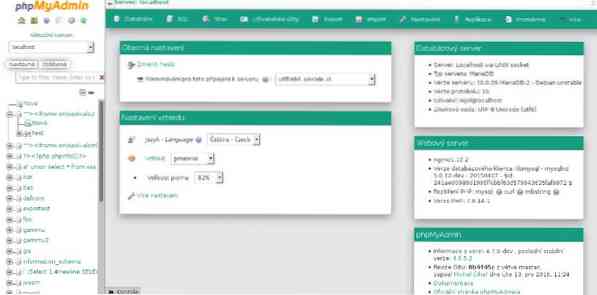
Som du kan gjette etter navnet, med PMaterial, får du en trofast adopsjon av materialdesignstilen for phpMyAdmin-grensesnittet. Det gjør alle individuelle seksjoner om til kort, noe som kan hjelpe deg med å dele inn forskjellige deler av dashbordet.
Samlet sett gir det deg et rent og moderne utseende UI som føles enkelt og forfriskende å bruke.
Last ned lenker
For phpMyAdmin versjon 4.7
For phpMyAdmin versjon 4.6
5. DarkBlue_Orange phpMyAdmin Theme
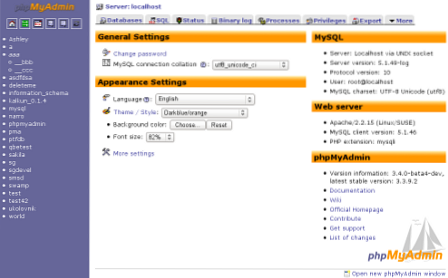
DarkBlue_Orange bruker, som navnet antyder, to farger for å dekorere phpMyAdmin-dashbordet ditt - mørkeblått eller lilla og oransje. Som et resultat dukker de kontrasterende fargene bare ut i ansiktet ditt.
Det er et friskt utseende design hvis du er en fan av prangende farger og vil gå full-180 fra de kjedelige gråaktige dashbordene.
Last ned lenker
For phpMyAdmin versjon 3.4
# 6. Paradice phpMyAdmin-tema
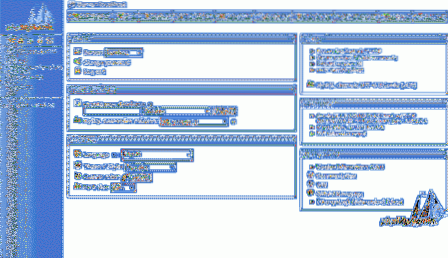
Den første versjonen av Paradice ble utgitt helt tilbake i 2015, og du kan se det med sin designstil. Hvis du prøver hardt nok, vet du kanskje at det ligner litt på Windows 7 Aero-temaet.
Som sådan, hvis du vil ha en designstil som minner deg om de gode gamle dager, så er dette et utmerket alternativ å prøve ut.
Last ned lenker
For phpMyAdmin versjon 3.4
For phpMyAdmin versjoner 3.0 - 3.3
Hva nå?
Helt siden 2015 er alle phpMyAdmin-utgivelsene kryptografisk signert av deres utgivende utvikler. Som sådan er det en god sikkerhetspraksis å alltid sjekke om signaturen samsvarer med det nedlastede arkivet ditt. Her er det offisielle dokumentet som inneholder bekreftelsesinstruksjonene for å hjelpe deg.
Slik installerer du phpMyAdmin-temaer?
Når du har valgt et tilpasset tema du vil prøve ut, er det på tide å installere det for phpMyAdmin-grensesnittet. Her er en trinnvis guide for å lede deg gjennom installasjonsprosessen.
Så uten videre, la oss komme i gang:
Trinn 1: Kontroller phpMyAdmin-versjonen
Som vi diskuterte tidligere, må du sørge for at du installerer et tema som fungerer med phpMyAdmin-versjonen din, for å unngå problemer med versjonskompatibilitet.
Nå for å sjekke hvilken versjon av phpMyAdmin du kjører, gå til hjemmesiden din og sjekk nederst til høyre på skjermen. Du bør se versjonsinformasjonen som vises der borte. Serveren vår kjører på phpMyAdmin versjon 4.9. Av hensyn til denne opplæringen bruker vi Fallen-temaet, som er kompatibelt med denne versjonen.
Trinn 2: Last ned et passende versjonstema
Du kan bruke de medfølgende koblingene til å laste ned en kompatibel versjon. Eller du kan besøke det offisielle phpMyAdmin-nettstedet hvor de har oppført alle temaene sammen med deres versjonskompatibilitet.
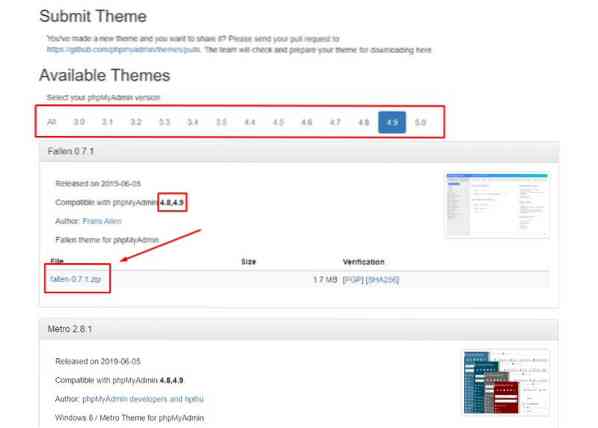
Du kan også laste ned temaarkivfilen fra denne lenken også. Ved å klikke på lenken vil arkivfilen lastes ned på systemet vårt der vi går videre til neste trinn.
Trinn 3: Installer og aktiver det egendefinerte temaet
For å installere temaet, er alt du trenger å gjøre å trekke ut innholdet i zip-filen i temakatalogen til phpMyAdmin-installasjonen.
Avhengig av installasjonsstien for phpMyAdmin, kan plasseringen til temakatalogen variere. Men for grunnleggende installasjoner på Linux-basert OS, bør du finne det her:
/ usr / del / phpmyadmin / temaer
Etter å ha ekstrahert innholdet av zip-filen i temakatalogen, vil den automatisk legge til et nytt tema i phpMyAdmin-temasamlingen. Du bør kunne se det umiddelbart ved å gå over til phpMyAdmin Theme Selector.
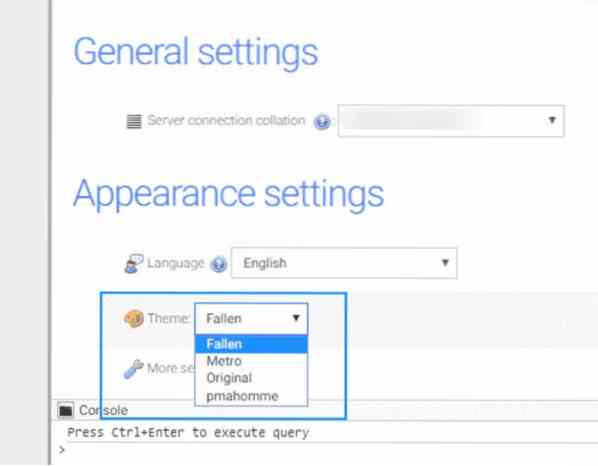
Bare velg Fallen-temaet - eller hvilket tema du har valgt å installere, så er du klar å gå. Et nytt nytt brukergrensesnitt blir brukt på phpMyAdmin.
Konklusjon
Det handler om hvordan du laster ned og installerer et nytt phpMyAdmin-tema på Linux-serveren din. Jeg håper du likte denne veiledningen og like like nyte det oppdaterte utseendet på dashbordet! Har du noen kule tilpasningsideer som er relevante for emnet i diskusjonen du vil dele med leserne våre? Bruk gjerne kommentarseksjonen nedenfor.
 Phenquestions
Phenquestions



